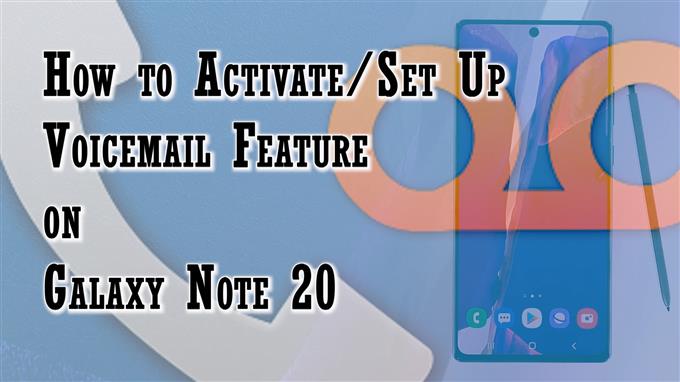Dette innlegget viser deg hvordan du aktiverer og konfigurerer telefonsvarer på Galaxy Note 20. Les videre hvis du trenger hjelp til å gjøre den nye noten klar til å lagre ubesvarte telefonsamtaler rett til den innebygde innboksen for telefonsvarer.
Oversikt over funksjoner for Android-telefonsvarer
Manglende telefonsamtaler er uunngåelig blant de som har hektiske tidsplaner. Heldigvis tilbyr moderne smarttelefoner allerede praktiske løsninger for å få folk til å lytte til ubesvarte telefonsamtaler. Dette er mulig med telefonsvarer.
Talepost refererer til en innspilt lyd- eller talemelding fra ubesvarte telefonsamtaler. Disse opptakene lagres i en postkasse på tjenesteleverandørens server, akkurat som hvordan e-postmeldinger lagres.
For å begynne å lytte til lydopptak må funksjonen være aktivert på telefonen din på forhånd.
Hvis du lurer på hvordan du aktiverer og konfigurerer denne funksjonen på den nye Note-enheten din, har jeg beskrevet en trinnvis gjennomgang som du kan følge. Og her er hvordan det gjøres.
Fremgangsmåte for å aktivere og sette opp telefonsvarernummer på note 20
Gjennomføring av følgende trinn vil gi deg tilgang til de innebygde telefoninnstillingene der du kan tilordne et dedikert telefonsvarernummer for lagring av talepostmeldinger.
1. For å komme i gang, trykk på Telefonappikon fra startskjermen. Det er vanligvis stilt opp blant andre standardikoner nederst på startskjermen.

Telefon-app-ikonet kan også nås via Apps-visningen.
Uansett vil du lede deg til samme Telefon-app-skjerm.
2. Trykk på på mens du er på hovedskjermen til Telefon-appen hurtigmeny ikonet representert med en figur med tre prikker plassert øverst til høyre på skjermen.

En lokalmeny starter med funksjonene i telefonappen og relevant informasjon.
3. Trykk på Innstillinger å fortsette.

Innstillinger for telefonappen eller menyen for samtaleinnstillinger lastes opp på neste skjerm.
Oppført på denne menyen er i utgangspunktet telefonens smarte anropsfunksjoner.
4. Bla ned og trykk deretter på Talepost å fortsette.

Talepostmenyen åpnes. Her kan du få tilgang til innstillingene for talepost og administrere varsler om talepost.
5. Velg Innstillinger for telefonsvarer for å få tilgang til og administrere standard konfigurasjon av talepost på enheten din.

En annen meny åpnes med et talepostnummer.
Hvis du ikke har konfigurert det ennå, vil statusen si Ikke satt.
6. For å sette den opp, trykk bare på Talepostnummer.

Et popup-vindu vil be deg om å skrive inn telefonsvarernummeret.
7. Du kan skrive nummeret manuelt i det angitte tekstfeltet eller trykke på Kontakter ikonet for å velge nummeret fra kontaktlisten.

8. Hvis du velger sistnevnte, klikker du bare på ikonet og velger deretter det foretrukne telefonnummeret fra kontaktlisten, trykker på Ferdig på det myke tastaturet, og trykk deretter på OK å bekrefte.

Når de nylige endringene er lagret, vil du få en popup-melding som angir at telefonsvarernummeret er endret.
Bare trykk OK for å lukke popup-vinduet.
Du bør da se at det valgte nummeret vises under telefonsvarernummeret.
Det er også et alternativ for deg å tilpasse talepostvarsler.
For å administrere talemeldingsvarsler, trykk på Tilbake nøkkel for å gå tilbake til forrige meny og deretter trykke på Varsler.
På varslingsmenyen konfigurerer du innstillingene etter dine egne preferanser.
Bare trykk for å velge innstillingene for talepostvarsler du vil endre, og følg resten av instruksjonene på skjermen for å gjøre og bruke nye endringer.
Testing og feilsøking av telefonsvarer
For å sjekke og se om telefonsvarertjenesten din fungerer som forutsatt, ring en testanrop til telefonsvarertjenesten din.
For å lytte til et talepostopptak, åpne Telefon-appen, trykk på Tastatur nederst og velg deretter et av de lagrede opptakene.
Etter å ha valgt et lydopptak, trykk på Play-ikonet for å høre det.
Andre talepostalternativer og kontroller du kan bruke bortsett fra avspilling, er høyttaler, ring tilbake, pause og slett. Det er også et alternativ å starte en telefonsvarer og merke som uhørt.
For å feilsøke vanlige problemer med telefonsvarer må du kontrollere og sikre at telefonen har sterk og stabil trådløs signalstyrke. Du kan også kontakte tjenesteleverandøren eller operatøren din for ytterligere hjelp og anbefalinger, spesielt hvis du får en feil som sier at taleposttjenesten ikke er tilgjengelig.
Håper dette hjelper!
Flere videoveiledninger
For å se mer omfattende opplæringsprogrammer og feilsøkingsklipp på forskjellige mobiltelefoner og nettbrett, besøk AndroidHow-kanalen når som helst på YouTube.
Det kan også være lurt å lese:
- Hvordan sette opp telefonsvarer på Android
- Slik setter du opp en telefonsvarer på Pixel 3
- Hvordan sette opp telefonsvarer på Huawei P20 Pro
- Slik setter du opp telefonsvarer på Huawei Mate 20 Pro